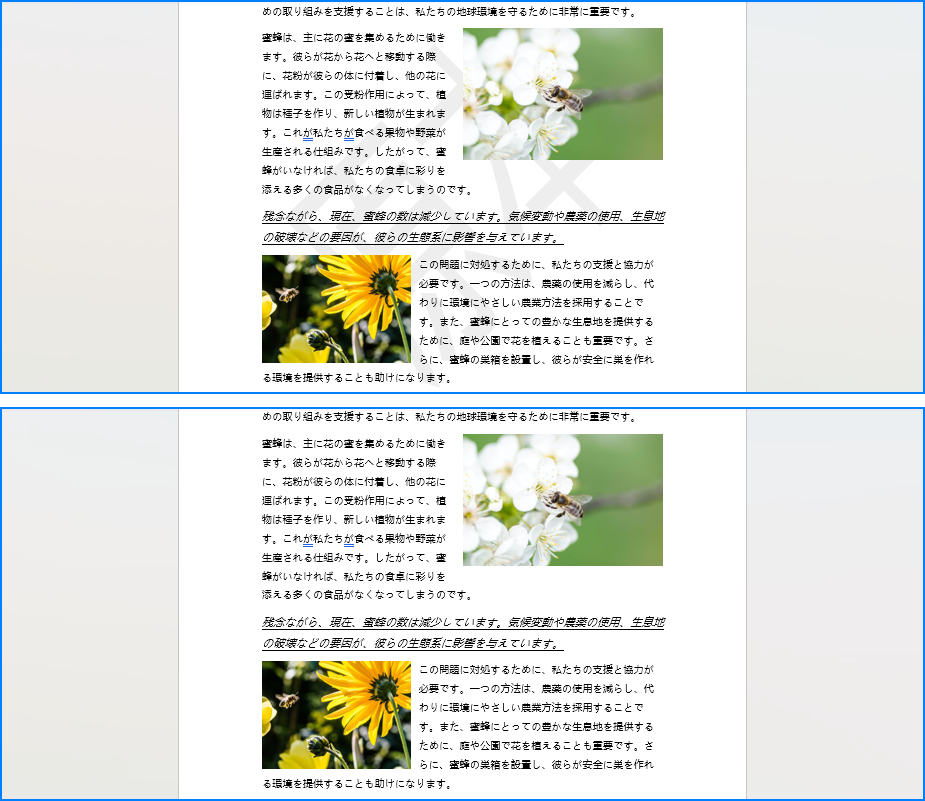Word文書は、さまざまな正式および非正式なコミュニケーションの場で広く使用されています。時には、これらの文書に不要な透かし(ドラフトマーク、秘密保持声明、プレビュー用情報など)が含まれていることがあります。これらの透かしは文書の読みやすさを妨げるだけでなく、場合によっては情報伝達の不正確さや誤解を招くことさえあります。Word文書の透かしを削除することで、不要なトラブルを減らすことができます。Pythonのようなプログラミング言語を使用することで、これらの作業を自動化し、効率的にWord文書から透かしを削除し、文書の専門性と正確性を確保することができます。本記事では、Pythonを使用してWord文書の透かしを一括削除する方法を紹介します。
本記事で使用する方法には、Spire.Doc for Pythonが必要です。PyPIからインストールできます:pip install Spire.Doc。
PythonでWord文書の文字透かしと画像透かしを削除
Document.WatermarkプロパティをNoneに設定することで、Word文書から文字透かしや画像透かしを削除できます。操作手順は以下の通りです:
-
Documentモジュールをインポートします。 - フォルダを指定し、そのフォルダ内の
.docxおよび.doc拡張子のファイルをループ処理します。 -
Documentオブジェクトを作成し、Document.LoadFromFile()メソッドを使用してこれらのファイルを読み込みます。 -
Document.WatermarkプロパティをNoneに設定して透かしを削除します。文字透かしも画像透かしも削除されます。 - ファイルを保存し、リソースを解放します。
コード例
import os
from spire.doc import Document
# Documentオブジェクトを作成する
doc = Document()
# 入力フォルダを指定する
inputFolder = "文書サンプル/"
# フォルダ内のファイルを巡回する
for root, dirs, files in os.walk(inputFolder):
for file in files:
# フォルダ内のWord文書のパスを取得する
if file.endswith((".docx", ".doc")):
# 現在のファイルを読み込む
doc.LoadFromFile(os.path.join(root, file))
# 透かしを削除する
doc.Watermark = None
# ファイルを保存する
doc.SaveToFile(os.path.join("output/RemoveWatermark/", file))
doc.Close()
本記事では、Pythonを使用してWord文書の透かしを一括削除する方法を示しました。
さらに多くのWord文書処理のコツについては、Spire.Doc for Pythonのチュートリアルをご覧ください。